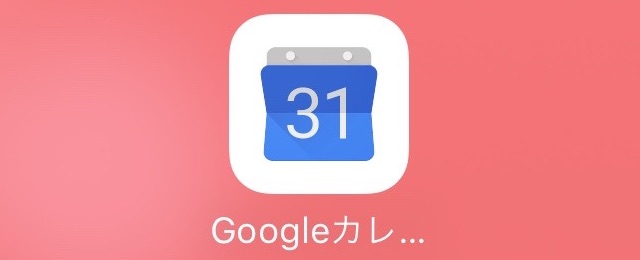
© Google Inc.
『Googleカレンダー』で予定を管理しているなら、公式アプリを使わない手はありません。Google独自の機能にも対応しています。
いますぐGoogleカレンダーアプリを使い始められる、入門記事をご用意しました。
便利な機能・設定の使い方はこちら。
→ 『Googleカレンダー』アプリ入門【小技編】
目次
Googleアカウントと連携する
Googleカレンダーアプリを開いたら、【Googleアカウントを追加する】をタップ。

© Google Inc.
お使いのGoogleアカウントでログインしましょう。
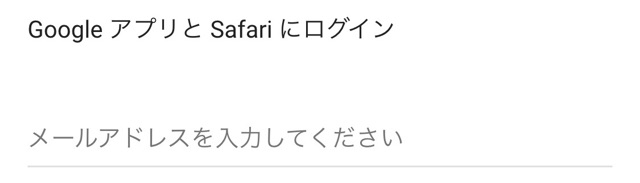
© Google Inc.
ログインできたら画面下の【開始】をタップします。

© Google Inc.
予定を見る
画面上には3つのボタンがあります。
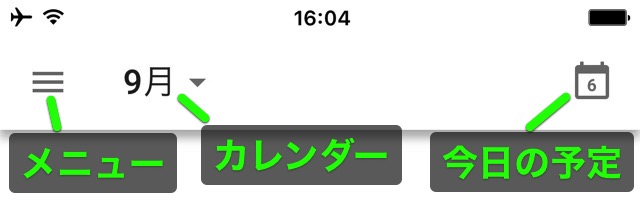
© Google Inc.
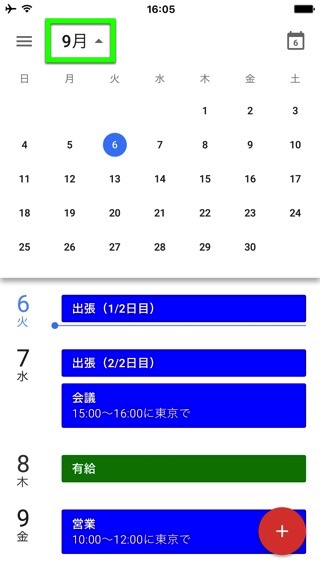
© Google Inc.
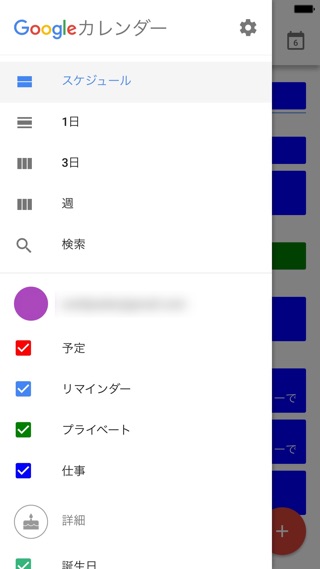
© Google Inc.
予定を追加する
予定を追加するときは画面右下の【+】をタップ。
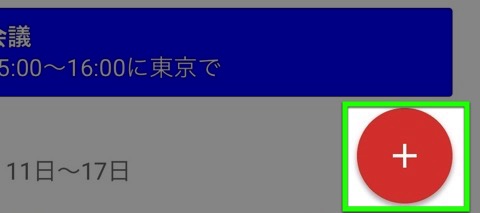
© Google Inc.
【予定】をタップします。
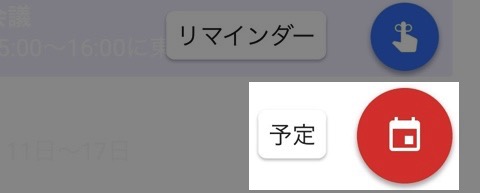
© Google Inc.
すぐに予定を入力できる状態になります。
「件名 日付 時間」と入力すると、内容を理解して予定の日時を推測、候補を表示します。候補をタップすると・・・
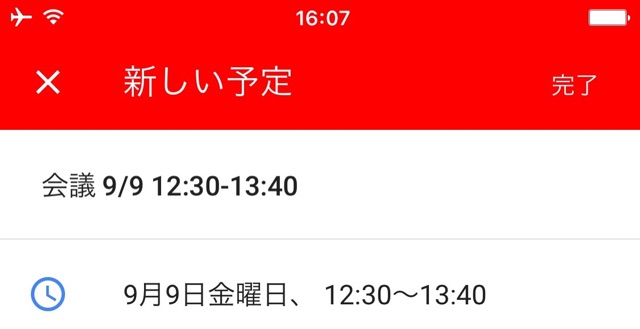
© Google Inc.
次に場所や参加者を設定できるようになります。
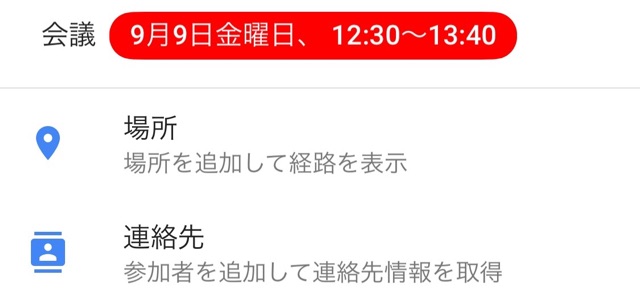
© Google Inc.
通知が2つ届くときの対処法
同じ予定の通知が2つ届く場合、Googleカレンダーを標準のカレンダーアプリとも同期している可能性があります。
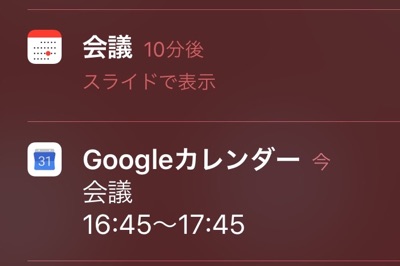
設定アプリを開き、【メール/連絡先/カレンダー】をタップ。
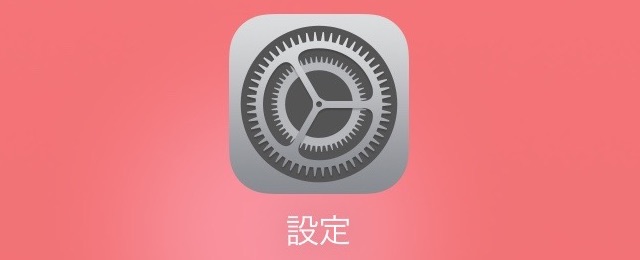
アカウント欄の【Gmail】をタップします。
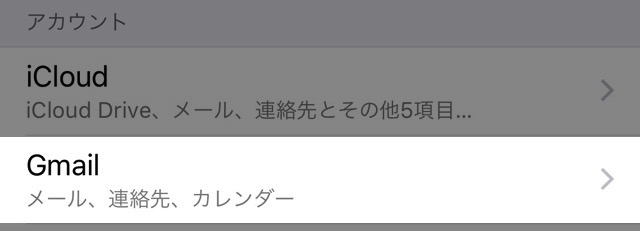
【カレンダー】をオフにしましょう。これで標準のカレンダーアプリはGoogleカレンダーと同期しなくなり、通知は1つだけになります。

Googleカレンダーアプリがもっと便利になる小技はこちら!
→ 『Googleカレンダー』アプリ入門【小技編】
| ・販売元: Google, Inc. ・掲載時のDL価格: 無料 ・カテゴリ: 仕事効率化 ・容量: 139.7 MB ・バージョン: 1.5.1 |
